Como Liberar Espaço no Capcut PC
Se você usa o CapCut no seu PC e de repente percebeu que está sem espaço no disco, mas estranhamente tudo que você faz não resolve e o disco ainda está cheio, eu tenho a solução para você, eu vou explicar como eu resolvo esse problema que acontece de tempos em tempos comigo.
Eu tentei limpar o cache do CapCut, procurei se tem vídeo que esqueci de apagar e esvaziei a lixeira do programa, mas não adiantou, a única forma que resolveu para mim foi instalando um programa gratuito chamado TreeSize, mas no final eu mostro como fazer isso sem instalar nada no Windows.
Instalando e baixando o TreeSize Free
O programa TreeSize pode ser baixado no site oficial o jam-softare.com na seção da versão gratuita, lá vai ter um botão para você baixar o programa gratuito, vai estar escrito alguma coisa free, clique nele para baixar.
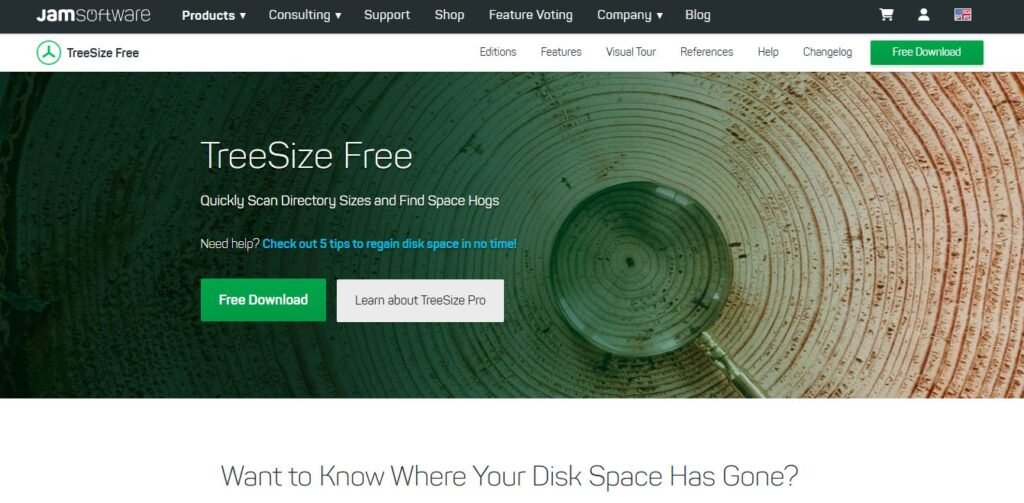
Depois de instalar, abra o programa, se ele já não estiver em português, clique na aba Options, clica em “language” e escolha “Português Brasil”.
Clica em “início”, e clica em cima do nome “Selecionar Diretório”, escolha a unidade de disco que está sem espaço, provavelmente vai aparecer uma mensagem informando que é preciso ter privilégio de administrador para a varredura dos arquivos, você pode escolher a primeira opção de reiniciar como administrador para o programa fechar e abrir novamente.
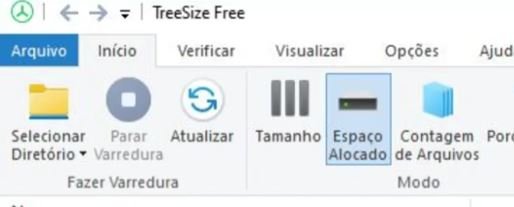
Depois vai aparecer uma outra mensagem pedindo para você confirmar se quer mesmo dar permissão, escolha “sim”, em alguns caso vai pedir para você digitar a senha do administrador do computador, digite ela para liberar.
Vá novamente para escolher a unidade de disco, aguarde ele analisar, você vai encontrar o que está realmente ocupando espaço no seu disco, para mim foi realmente os backups automáticos que o CapCut faz quando eu crio um projeto.
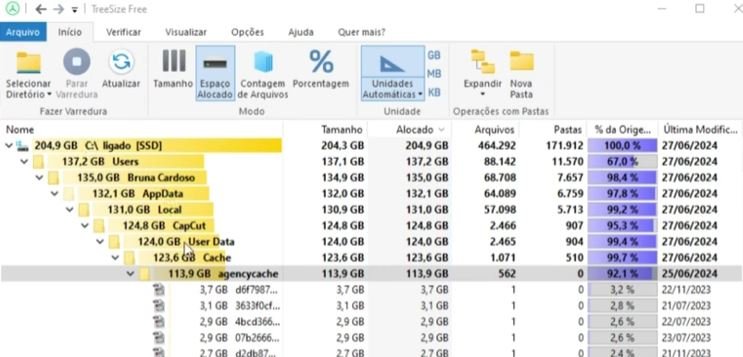
Clique na setinha que tem ao lado da pasta para você ir revelando qual é aquela que realmente tem os arquivos gigantescos guardados, confira a pasta chamada “CapCut”, dentro dela tem outras pastas, você pode ir na pasta onde tem os backups de vídeos, chamada de “agencycache” e apagar ela clicando com o botão esquerdo em cima e escolhendo excluir.
Confirme que vai excluir, de tempos em tempos eu vou e apago essa pasta já que eu uso muito o CapCut, apagar ela não compromete a instalação dele, é estranho não ter uma opção no próprio CapCut para se livrar dessas cópias de vídeos que são criadas pelo programa quando criamos projetos por lá, até porque eu não costumo ficar voltando em projetos antigos, eu sempre crio um novo e depois de exportar o vídeo eu apago tudo para liberar espaço.
É bom você não fazer isso quando estiver trabalhando em um projeto de vídeo e ainda não tenha terminado ele, aguarde acabar o projeto para depois apagar essa pasta só para garantir.
Não se esqueça de apagar a mesma pasta para outros usuários do computador caso você use o capcut em outro usuário.
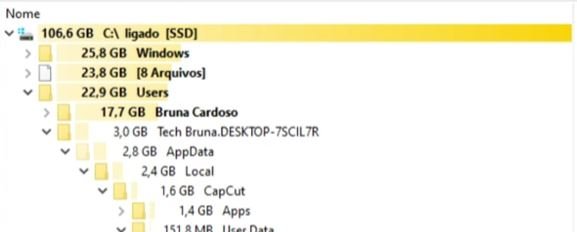
Veja na imagem acima que aparece a pasta com o nome do outro usuário listada, no meu caso eu uso o usuário pessoal meu que é o “Bruna Cardoso” e para criar os tutoriais eu uso o usuário “Tech Bruna” e veja que nele tem a pasta Capcut também, porém como eu não crio muitos projetos por lá, a pasta em questão está ocupando menos espaço.
Como liberar espaço do CapCut sem precisar instalar programas
Se já passou alguns anos e o software usado não estiver mais disponível, simplesmente procure pela pasta através do explorador do Windows e apague ela, o programa TreeSize não é realmente necessário, mas o bom é que ele informa realmente se o que está ocupando espaço no seu computador é ou não o Capcut e sem contar que é mais fácil visualizar o que está mais cheio para você apagar.
O caminho onde está a pasta agencycache que você tem que apagar:
C:\Users\Bruna Cardoso\AppData\Local\CapCut\User Data\Cache
Se o seu Windows não está instalado na unidade c de seu computador, você vai precisar digitar a letra correspondente a ela no lugar do c.
Depois de “users”, vai ter o nome do usuário de sua máquina, mas o restante das pastas vai ser praticamente o mesmo nome.




